Thêm bàn phím Kana hoặc Romaji
Đầu tiên, người dùng hãy vào Settings > General > Keyboard > Keyboard > Add New Keyboard. Cuộn xuống dưới và chọn Japanese sẽ thấy 2 tùy chọn Kana và Ramaji.
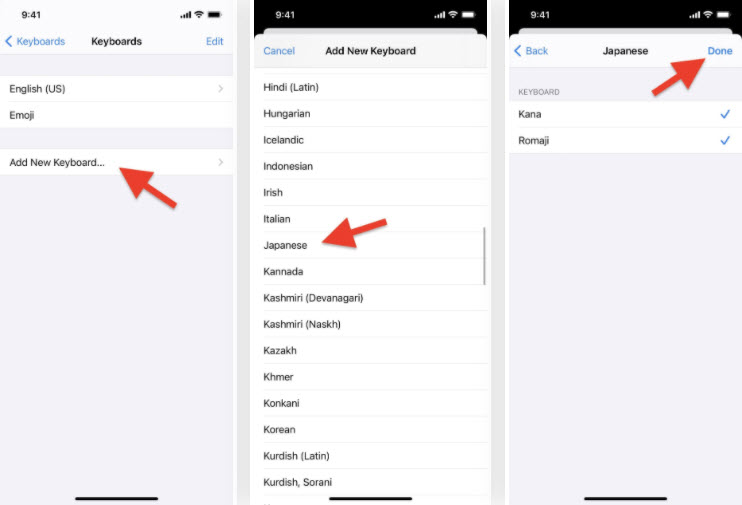
Thêm bàn phím Kana hoặc Romaji vào danh sách bàn phím Ảnh chụp màn hình |
Sau khi chọn một trong hai, nhấn Done để trở lại với Keyboard. Người dùng có thể nhấn vào Edit và điều chỉnh vị trí bàn phím theo thứ tự ưa thích.
Truy cập phần biểu tượng cảm xúc
Khi đã thiết lập bàn phím, người dùng hãy mở bất kỳ ứng dụng nào mình có thể nhập văn bản, chẳng hạn như ứng dụng Messages và nhấn vào nơi cần thiết để hiển thị bàn phím. Nếu đặt Kana hoặc Romaji làm bàn phím mặc định, nó sẽ xuất hiện ngay lập tức.
Nếu nó không mở ngay lập tức, hãy nhấn và giữ biểu tượng quả địa cầu ở dưới cùng bên trái, sau đó trượt lên và chọn bàn phím Japanese. Người dùng cũng có thể nhấn vào hình ảnh địa cầu cho đến khi đến đúng bàn phím.
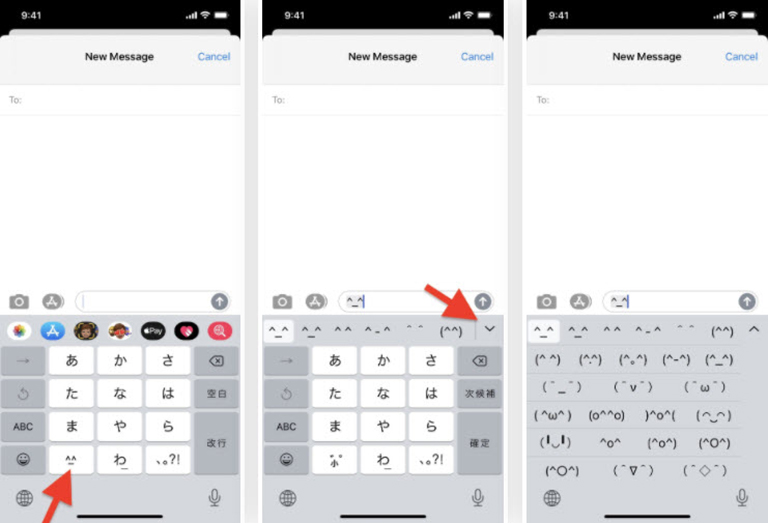
Giao diện các biểu tượng cảm xúc bí ẩn kiểu bàn phím Kana Ảnh chụp màn hình |
- Đối với bàn phím Kana: Nhấn vào phím ^_^ để truy cập bàn phím biểu tượng cảm xúc bí mật, sau đó nhấn nút thả xuống ở trên cùng để mở rộng danh sách đầy đủ các biểu tượng cảm xúc.
- Đối với bàn phím Romaji: Nhấn vào 123, tiếp theo là phím ^_^, rồi nhấn nút thả xuống ở trên cùng để mở rộng danh sách đầy đủ các biểu tượng cảm xúc.
Thêm các biểu tượng cảm xúc
Người dùng có thể vuốt sang trái trên hàng để xem thêm. Nhưng vì có quá nhiều biểu tượng cảm xúc nên sẽ dễ dàng hơn khi người dùng nhấn vào mũi tên xuống để mở rộng danh sách và duyệt theo chiều dọc.

Có nhiều biểu tượng cảm xúc bí ẩn khi người dùng mở rộng nó Ảnh chụp màn hình |
Khi tìm thấy một biểu tượng cảm xúc mình thích, hãy nhấn vào biểu tượng đó. Bàn phím biểu tượng cảm xúc sẽ biến mất và bản thân biểu tượng cảm xúc sẽ được tải ở nơi người dùng đang nhập. Bạn có thể xóa bất kỳ phần nào của biểu tượng cảm xúc mà mình muốn vì nó chỉ được tạo thành từ các ký tự Unicode riêng lẻ.



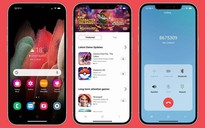

Bình luận (0)